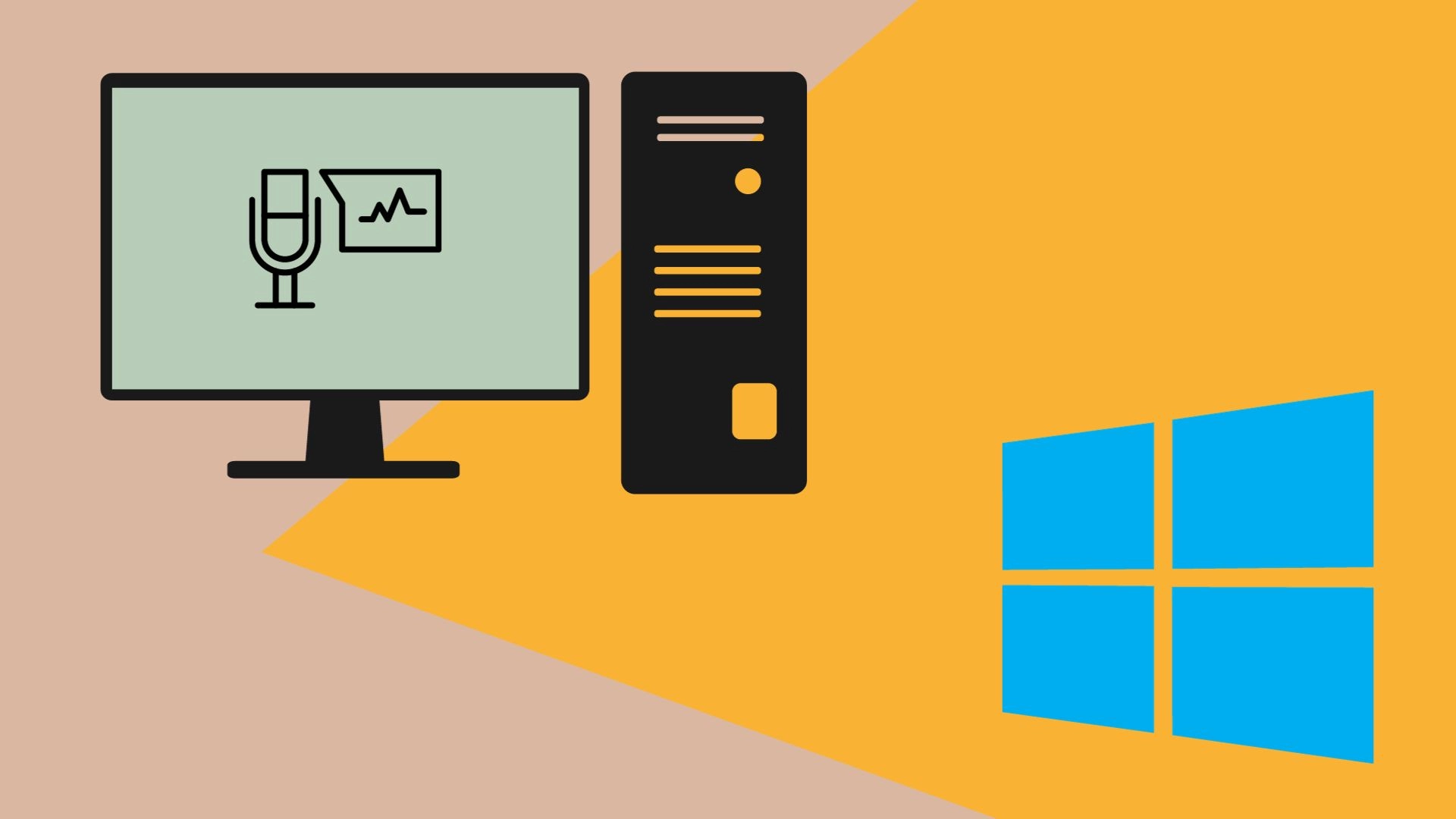Die Sprachausgabe in Windows ist ein nützliches Hilfsmittel, das Benutzern das Vorlesen von Texten ermöglicht. Es gibt verschiedene Wege, diese Funktion zu aktivieren oder zu deaktivieren. Über die Einstellungen kann man direkt zur Option „Sprachausgabe“ navigieren und den gewünschten Status auswählen. Eine weitere Möglichkeit ist das Startmenü, wo man einfach „Sprachausgabe“ in das Suchfeld eingibt und die Anwendung startet.
Wenn man die Sprachausgabe schnell deaktivieren möchte, kann man dies über das Symbol in der Taskleiste tun. Für diejenigen, die Tastaturkürzel bevorzugen, gibt es in den Einstellungen unter „Bedienungshilfen“ und „Tastenkombination für die Sprachausgabe“ die Option, das Kürzel für die Sprachausgabe zu aktivieren. Es ist wichtig, sich mit diesen Methoden vertraut zu machen, um die Vorteile von Windows optimal nutzen zu können.
Aktivieren oder Deaktivieren des Sprachausgabe über die Einstellungen in Windows
Die Sprachausgabe in Windows ist ein nützliches Tool, das es Benutzern ermöglicht, Texte und Benachrichtigungen vorgelesen zu bekommen. Dies kann besonders hilfreich sein, wenn Sie Schwierigkeiten beim Lesen von Texten auf dem Bildschirm haben oder wenn Sie einfach möchten, dass Ihr Computer Ihnen Informationen vorliest.
- Drücken Sie die Windows-Taste und das „I“ gleichzeitig, um die Einstellungen zu öffnen.
- Wählen Sie „Bedienungshilfen“ aus dem Menü.
- Klicken Sie auf „Sprachausgabe“ im linken Menü.
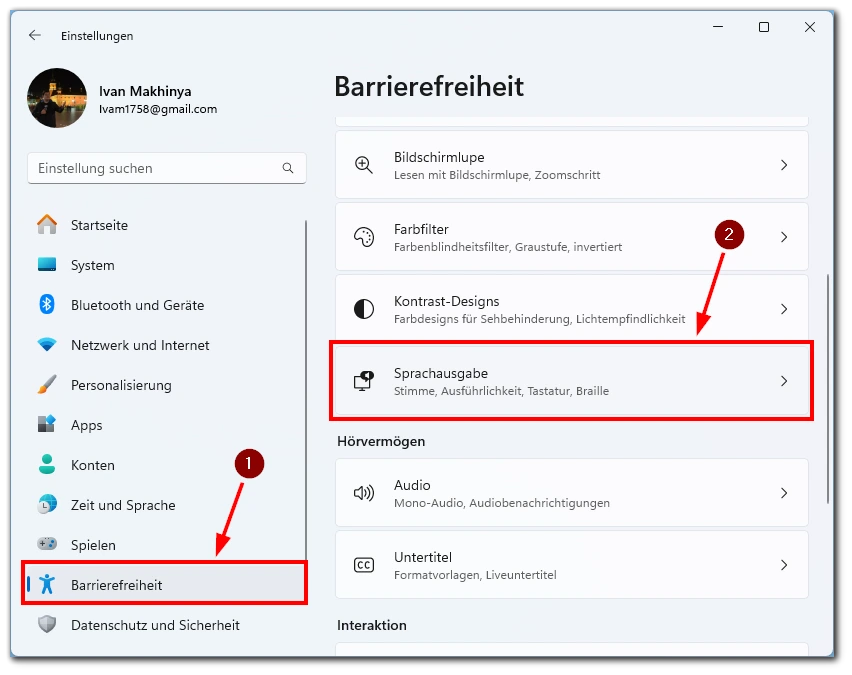
- Hier können Sie den Schalter für die Sprachausgabe auf „Ein“ oder „Aus“ stellen.
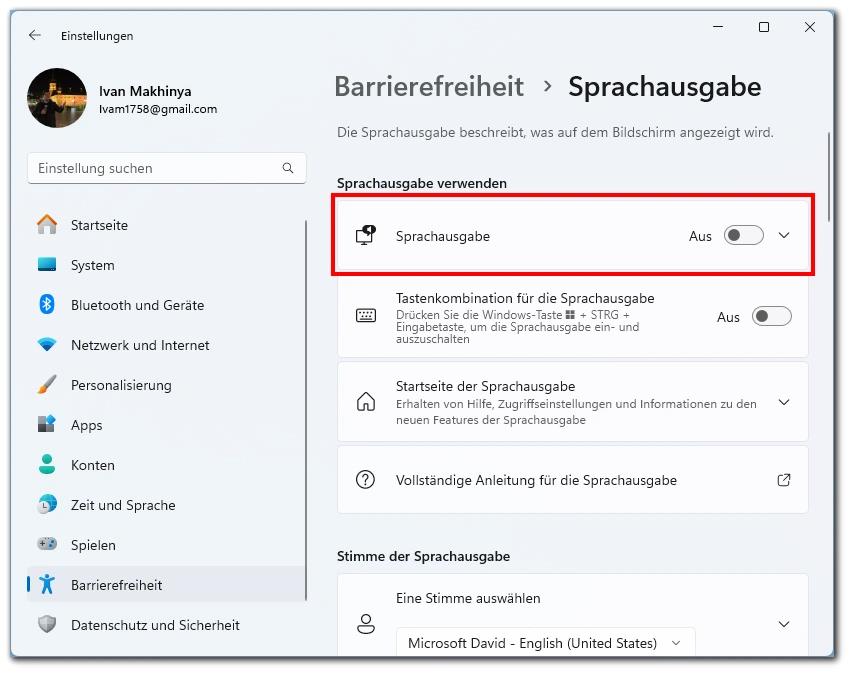
Die Aktivierung oder Deaktivierung der Sprachausgabe über die Einstellungen ist ein einfacher Prozess, der Ihnen hilft, die Funktionen Ihres Computers optimal zu nutzen.
Aktivieren des Sprachausgabe über das Startmenü in Windows
Das Startmenü in Windows bietet einen schnellen Zugriff auf viele Funktionen, einschließlich der Sprachausgabe. Hier erfahren Sie, wie Sie die Sprachausgabe über das Startmenü aktivieren können.
- Klicken Sie auf das Windows-Symbol in der unteren linken Ecke Ihres Bildschirms.
- Tippen Sie „Sprachausgabe“ in das Suchfeld ein.
- Klicken Sie auf das Ergebnis „Sprachausgabe„.
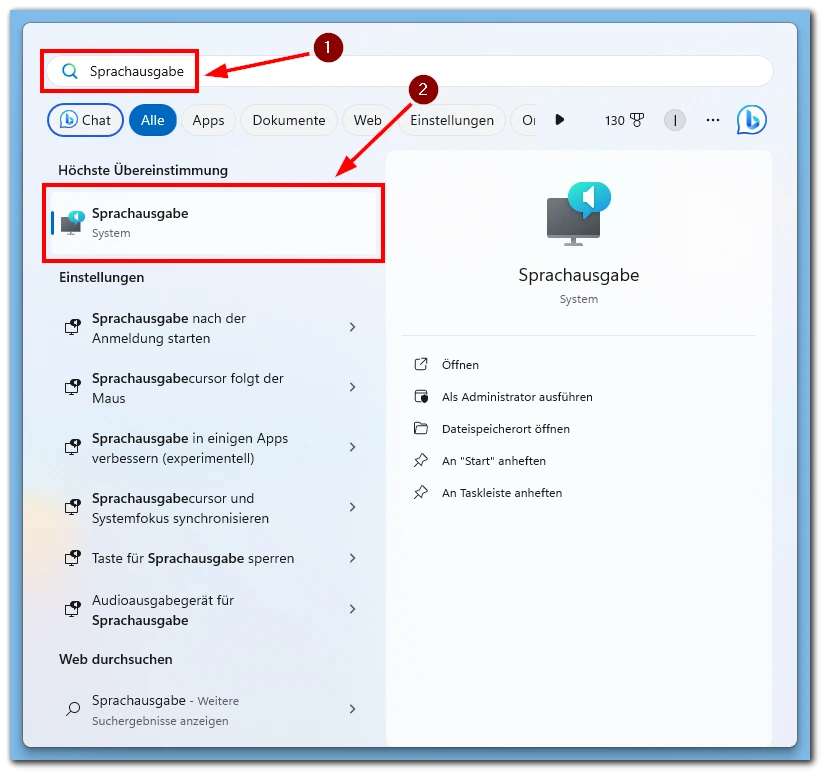
- Die Sprachausgabe wird gestartet und beginnt mit dem Vorlesen von Texten.
Das Startmenü bietet einen schnellen und einfachen Weg, um die Sprachausgabe zu aktivieren, ohne in die Tiefen der Einstellungen eintauchen zu müssen.
Deaktivieren des Sprachausgabe über die Taskleiste in Windows
Es gibt Momente, in denen Sie die Sprachausgabe vielleicht nicht benötigen. In solchen Fällen ist es nützlich zu wissen, wie man sie schnell über die Taskleiste deaktivieren kann.
- Suchen Sie das Sprachausgabe-Symbol in der Taskleiste (es sieht aus wie ein Lautsprecher).
- Klicken Sie mit der rechten Maustaste auf das Symbol.
- Wählen Sie „Sprachausgabe deaktivieren“ aus dem Kontextmenü.
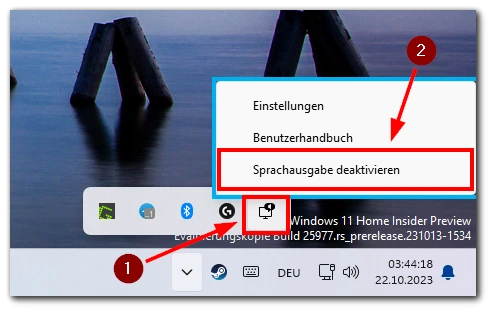
Die Taskleiste bietet einen direkten Zugriff auf viele Funktionen, und das Deaktivieren der Sprachausgabe ist nur einen Klick entfernt.
Tastaturkürzel für Sprachausgabe zulassen
Tastaturkürzel sind eine effiziente Möglichkeit, verschiedene Funktionen in Windows schnell zu steuern. Es kann jedoch vorkommen, dass bestimmte Tastaturkürzel standardmäßig nicht aktiviert sind. In diesem Abschnitt erfahren Sie, wie Sie das Tastaturkürzel für die Sprachausgabe in den Windows-Einstellungen aktivieren können.
- Drücken Sie die Windows-Taste und das „I“ gleichzeitig, um die Einstellungen zu öffnen.
- Wählen Sie „Bedienungshilfen“ aus dem Menü.
- Klicken Sie auf „Sprachausgabe“ im linken Menü.
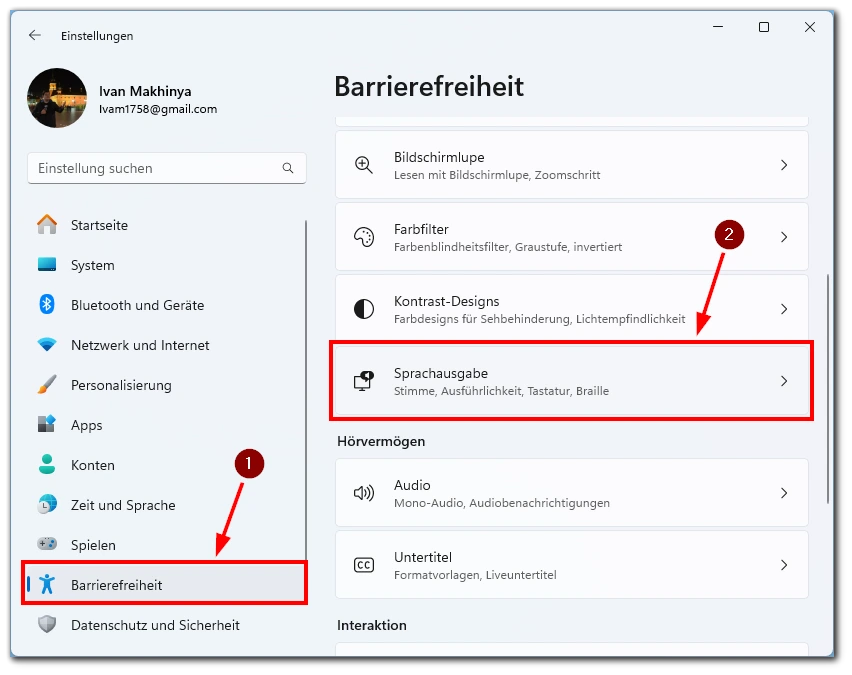
- Suchen Sie die „Tastenkombination für die Sprachausgabe“ und stellen Sie sicher, dass der Schalter auf „Ein“ steht.
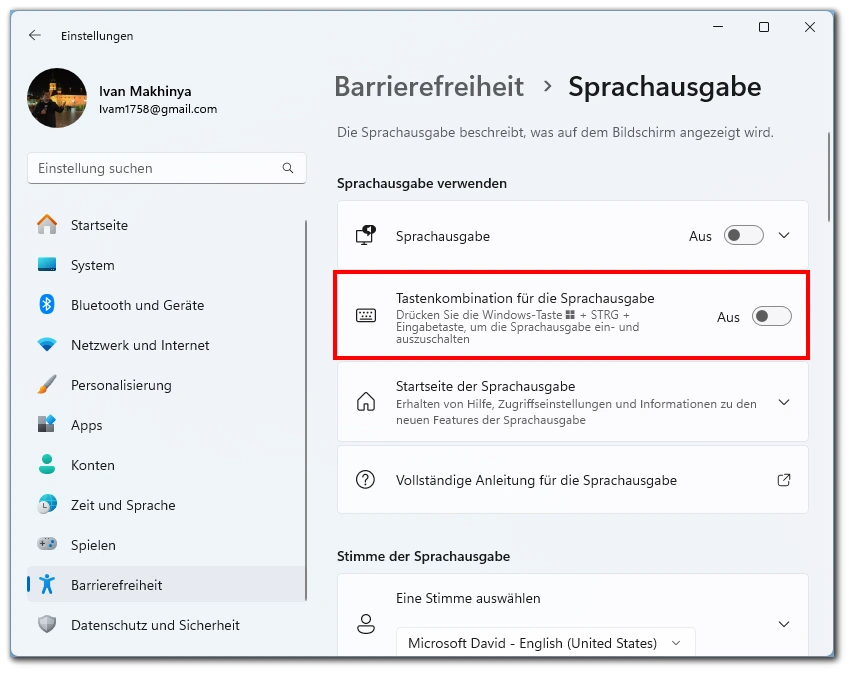
Durch das Aktivieren des Tastaturkürzels für die Sprachausgabe in den Windows-Einstellungen können Sie diese Funktion schnell und einfach steuern, ohne jedes Mal das Menü aufrufen zu müssen. Es ist eine zeitsparende Methode, die Ihre Produktivität steigern kann.